Google Picasa를 사용하여 사진 크기를 조정하는 방법
Picasa 3은 소셜을 통해 공유 할 수 있도록 배선되어 있습니다미디어, 블로그 및 이메일. 따라서 사진을보다 웹 친화적 인 파일 크기로 일괄 크기 조정하는 편리한 기능이 몇 가지 있으므로 드롭 박스를 통해 쉽게 이메일로 보내거나 공유 할 수 있습니다. 이 groovyPost에서 groovy sharing bliss를위한 원본 파일을 변경하지 않고 크기가 조정 된 Picasa 사진 버전을 빠르고 쉽게 만드는 방법을 보여 드리겠습니다!
에디터 업데이트 :
2016 년 5 월 1 일 Google은 Picasa를 종료했습니다. 이것을 알고, 나는 구글에서 최종 및 최신 사본을 다운로드하여 앞으로 앱을 사용하고 아래 기사를 위반하지 않을 수 있습니다. Windows 다운로드 – Mac 다운로드.
1 단계
Google은 2016 년 초 Picasa에서 제품을 종료했습니다. Picasa 3.8 다운로드 (이상). Mac 또는 Windows 용 다운로드 링크를 참조하십시오.

2 단계
Picasa에서 사진 모음을 선택하십시오. 선택하려는 사진 주위에 상자를 그리거나 클릭 시리즈의 첫 번째 사진 시프트 그리고 클릭 선택하려는 시리즈의 마지막 사진.
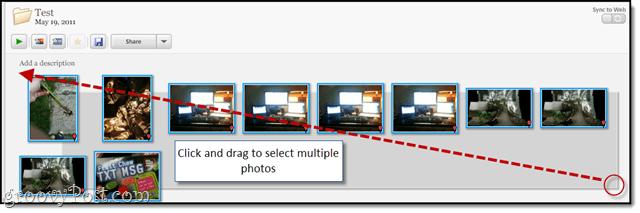
3 단계
딸깍 하는 소리 파일 > 사진을 폴더로 내보내기. 또는 CTRL + SHIFT + S 키보드에서.
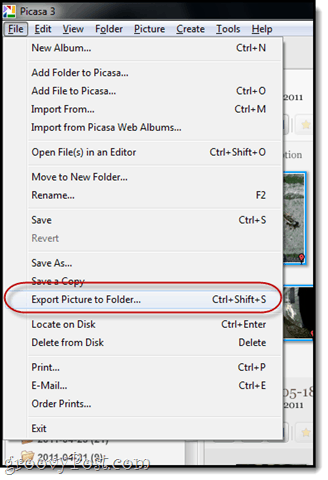
4 단계
내보내기 설정을 선택하십시오.
- 수출 위치 : 크기가 조정 된 사진을 저장하려는 폴더를 찾습니다. Picasa의 검색 가능한 폴더 구조로되어 있으므로 기본값을 그대로 두는 것이 좋습니다.
- 내 보낸 폴더 이름 : 원하는대로 이름을 지정하십시오. 그러나 당신이 그것을 "크기 조정,”내가 의도 한대로 정확하게 철자를 원할 수도 있습니다.

- 이미지 크기: 고르다 크기 조정 슬라이더를 일반 설정 중 하나로 끕니다. 640 픽셀을 권장합니다. 해상도는 높지만 대부분의 디지털 카메라가 기본적으로 촬영하는 것보다 천문학적으로 낮습니다.
- 화질 : 이것을 자동으로 두십시오. 이미 사진 크기를 조정하고 있으므로 사진 품질을 다운 그레이드 할 필요가 없습니다.
- 양수표: 선택 과목. 우리는 이것을 다른 groovyTutorial에서 다룰 것입니다.
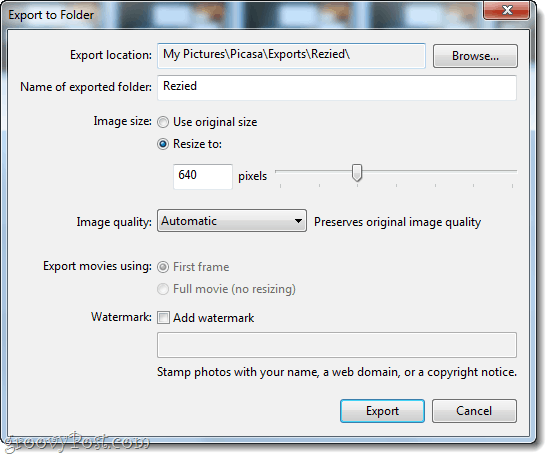
딸깍 하는 소리 수출 모두 끝나면
5 단계
Picasa는 크기가 조정 된 사진을 새 폴더에 추가합니다. 꽤 빠르지 만 오른쪽 하단에서 진행 상황을 볼 수 있습니다.
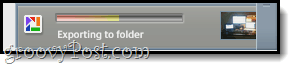
모든 작업이 완료되면 생성 된 새 폴더가 수출 내보내기 폴더를 기본값으로 두었다면 왼쪽의 탭을 클릭하십시오.
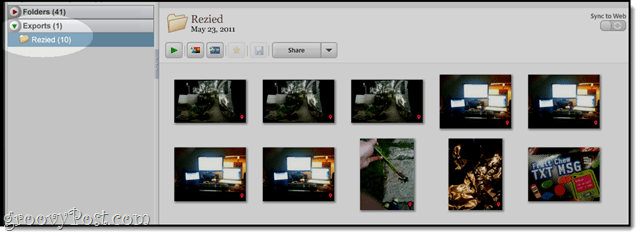
6 단계
궁금하다면 사진을 선택하고 딸깍 하는 소리 보기> 속성 파일 크기의 차이를 확인하십시오.
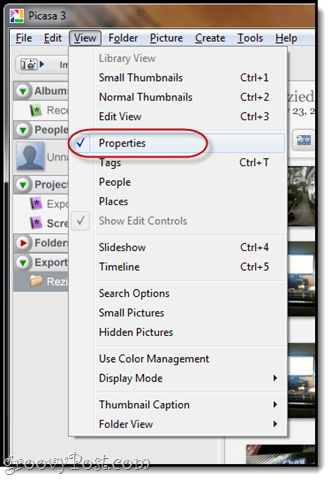
이 예에서 우리는 972KB (거의 메가 바이트)에서 88KB로 이동했습니다. 오늘날의 제한된 데이터 요금제로 훨씬 쉽게 벗어날 수 있습니다!
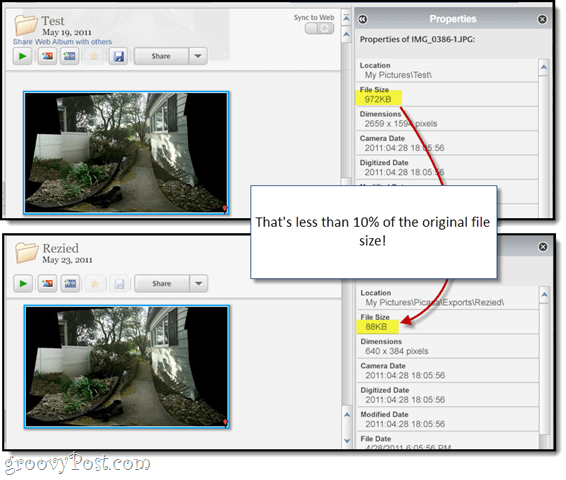
사진 크기를 조정 했으므로 사진 이름을 일괄 적으로 바꾸는 동안 해상도를 추가하는 것이 편리 할 수 있습니다. 그때까지는 관리하기 쉬운 크기의 Picasa 사진을 즐기십시오.








![Google 사이트 도구로 Picasa 통합, 피드 및 맞춤 템플릿 추가 [groovyNews]](/images/google/google-sites-adds-picasa-integration-feeds-and-custom-templates-groovynews.png)

코멘트를 남겨주세요